
Instaliranje sustava Windows 7 s flash pogona ne uspijeva, pomozite, pregledao sam sve što mogu na Internetu, nemam DVD pogon, živim u tom području, nemam koga pitati za savjet i trebam se pripremiti za ispite, nitko mi nije pisao. Dakle, ne više, ni manje, pokušajmo pomoći, a oni najstrpljiviji mogu pročitati savjet na kraju članka koji je pomogao našoj djevojci da instalira operativni sustav.
Instalirajte Windows 7 s USB flash pogona
Krenimo od početka zašto ti i ja ne uspijevamo.
- Prvo, djevojka je teško razumjeti, ona nema DVD pogon, možda nije u netbooku, gotovo svi netbookovi podržavaju dizanje s USB uređaja i jednostavno ne može promijeniti prioritet učitavanja s tvrdog diska na USB flash pogon, a zatim čitamo naše članke Preuzimanje sa USB flash pogona BIOS i još jedan Kako staviti boot s flash pogona. Ili ima jednostavno računalo bez pogona, a matična ploča ugrađena u njega ne podržava dizanje s USB uređaja, ali nadamo se da nije sve tako tragično.
- Jednom sam vidio kako korisnik bez odgovarajućeg iskustva instaliran Windows 7 s flash pogona u vašu netbook. Nije uspio nakon neuspjeha, kao što se kasnije ispostavilo zbog loše pripremljene distribucije sustava Windows 7 na njegovom USB flash disku, pročitali smo kako napraviti bootable Windows 7 flash pogon, koji detaljno opisuje kako pripremiti distribuciju sustava Windows 7 na USB fleš pogonu na devet jednostavnih i besplatnih načina.
- Koristite samo originalne verzije sustava Windows 7 od Microsofta i riješite se mnogih problema, ista stvar može biti i u samom bljeskalici, ako je stara mnogo, mnogo godina, pokušajte je zamijeniti. Sam postupak instaliranja sustava Windows 7 s USB flash pogona ne razlikuje se od uobičajenog; pročitajte naš članak Instalacija sustava Windows 7.
- Pokušajte i promijeniti USB ulaz u koji umetnete USB flash pogon, prikladno je koristiti onaj koji se nalazi izravno na matičnoj ploči, pročitajte Zašto računalo ne vidi USB flash pogon?
- Flash pogon mora imati kapacitet najmanje 4 GB, sve vaše datoteke s njega prvo se moraju kopirati na sigurno mjesto, jer će biti formatirano.
Također biste trebali pripremiti netbook za instaliranje sustava Windows 7 s flash pogona, s particije na kojoj ćete instalirati operativni sustav, također trebate kopirati sve podatke na osamljeno mjesto, bit će oblikovani kao flash pogon. - Prijatelji, ako imate novo računalo, prijenosno računalo, netbook s USB 2.0 priključcima, kao i USB 3.0 i odlučili ste na njega instalirati Windows 7 s pokretačkog USB fleš pogona, tada morate znati da morate umetnuti USB flash pogon u USB 2.0 port, jer Windows 7 ne podržava USB 3.0 (portovi su obično obojeni plavom bojom). Ako u USB 3.0 ulaz umetnete pokretački USB flash pogon, instalacija sustava Windows 7 završit će ovom pogreškom.
"Potreban upravljački program za pogon optičkog diska nije pronađen. Ako s ovim upravljačkim programom imate disketni disk, CD, DVD ili USB flash pogon, umetnite ovaj medij." - Možda će vam biti zanimljivi i naši drugi zanimljivi članci: Kako stvoriti višeboot-flash flash pogon koji sadrži tri operativna sustava: Windows XP, Windows 7, Windows 8 i kako stvoriti multiboot flash pogon koji sadrži nekoliko operativnih sustava i više programa.
I na kraju, metoda kreiranja USB flash pogona za pokretanje s Windows 7 u samo četiri koraka od Microsofta, uslužnog alata za preuzimanje Windows 7 USB / DVD-a, ova metoda nije u članku na našoj web stranici "Kako napraviti Windows 7 bootable USB Flash Drive".
Preuzmite uslužni program putem izravne veze Windows 7 USB / DVD Download Tool, usput, on također može stvoriti instalacijski DVD disk.
Zahtijeva Microsoft .NET Framework 2.0 (preuzimanje)
Pokrenite program, a zatim kliknite Pregledaj i odredite Windows 7 ISO datoteku slike
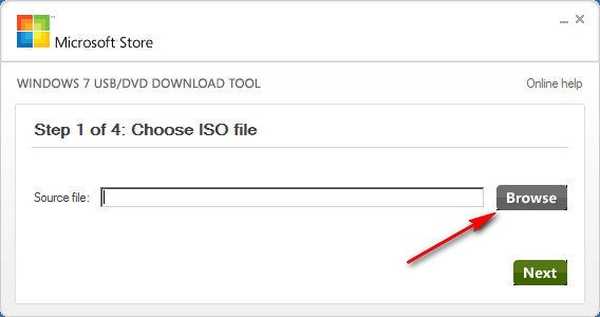
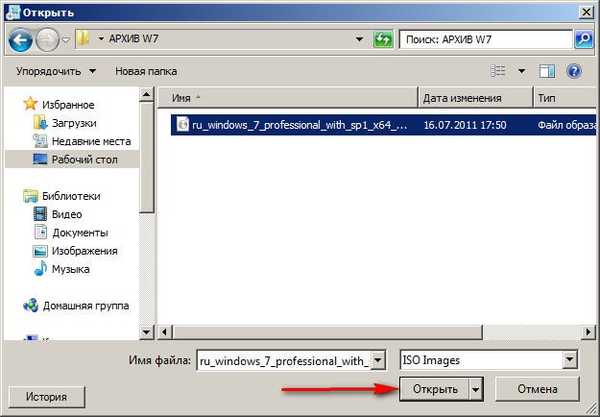 Pritisnite Next (Dalje).
Pritisnite Next (Dalje). 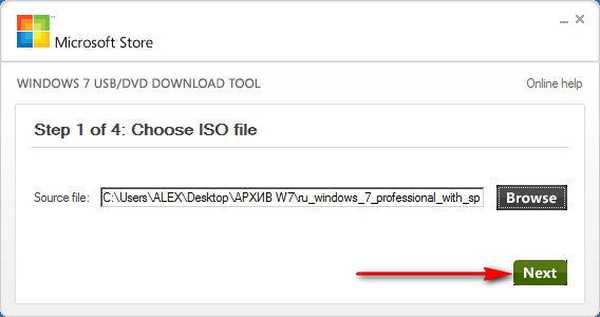 Kliknite USB uređaj za stvaranje USB flash pogona koji se može pokrenuti
Kliknite USB uređaj za stvaranje USB flash pogona koji se može pokrenuti 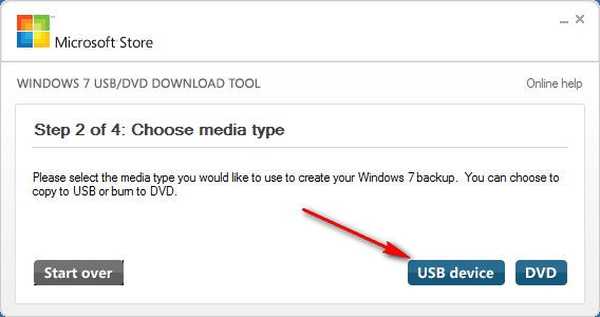
Kliknite Početak kopiranja
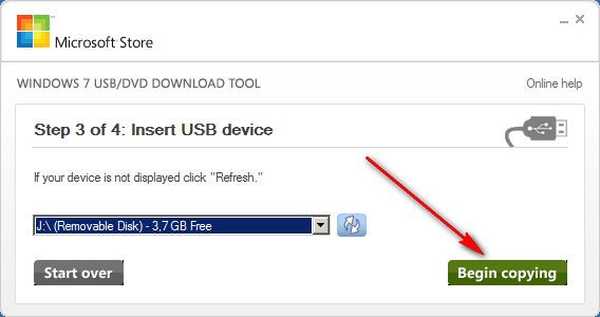
Čekamo kraj procesa i
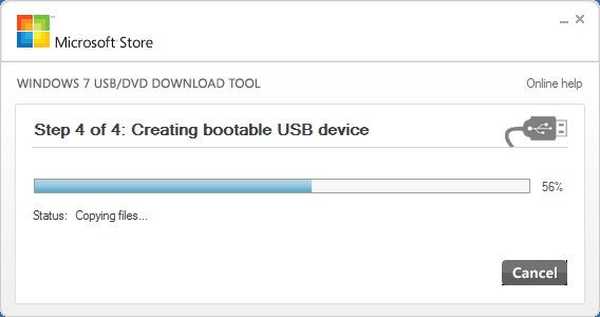 bootable flash pogon s Windows 7 u našim rukama
bootable flash pogon s Windows 7 u našim rukama 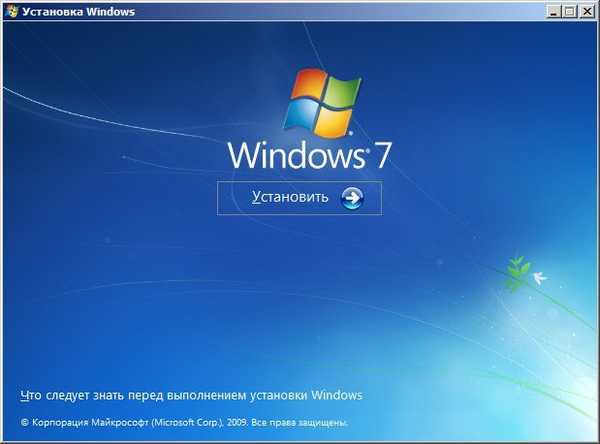 Upravo je ova metoda pomogla našoj djevojci da stvori bootable USB flash drive i instalira Windows 7.
Upravo je ova metoda pomogla našoj djevojci da stvori bootable USB flash drive i instalira Windows 7. Oznake za članak: Windows 7 Instalirajte Windows Flash











